Bitte stellen Sie sicher, dass beide Aktien mit Google Sheets synchronisieren Frei Und Ultimativ Versionen werden auf Ihrer Website installiert und aktiviert.
Als nächstes navigieren Sie zu Ihrem WP Dashboard → Synchronisierungseinstellungen → Google -Blattspalten und aktivieren die Produktbild anzeigen Option.
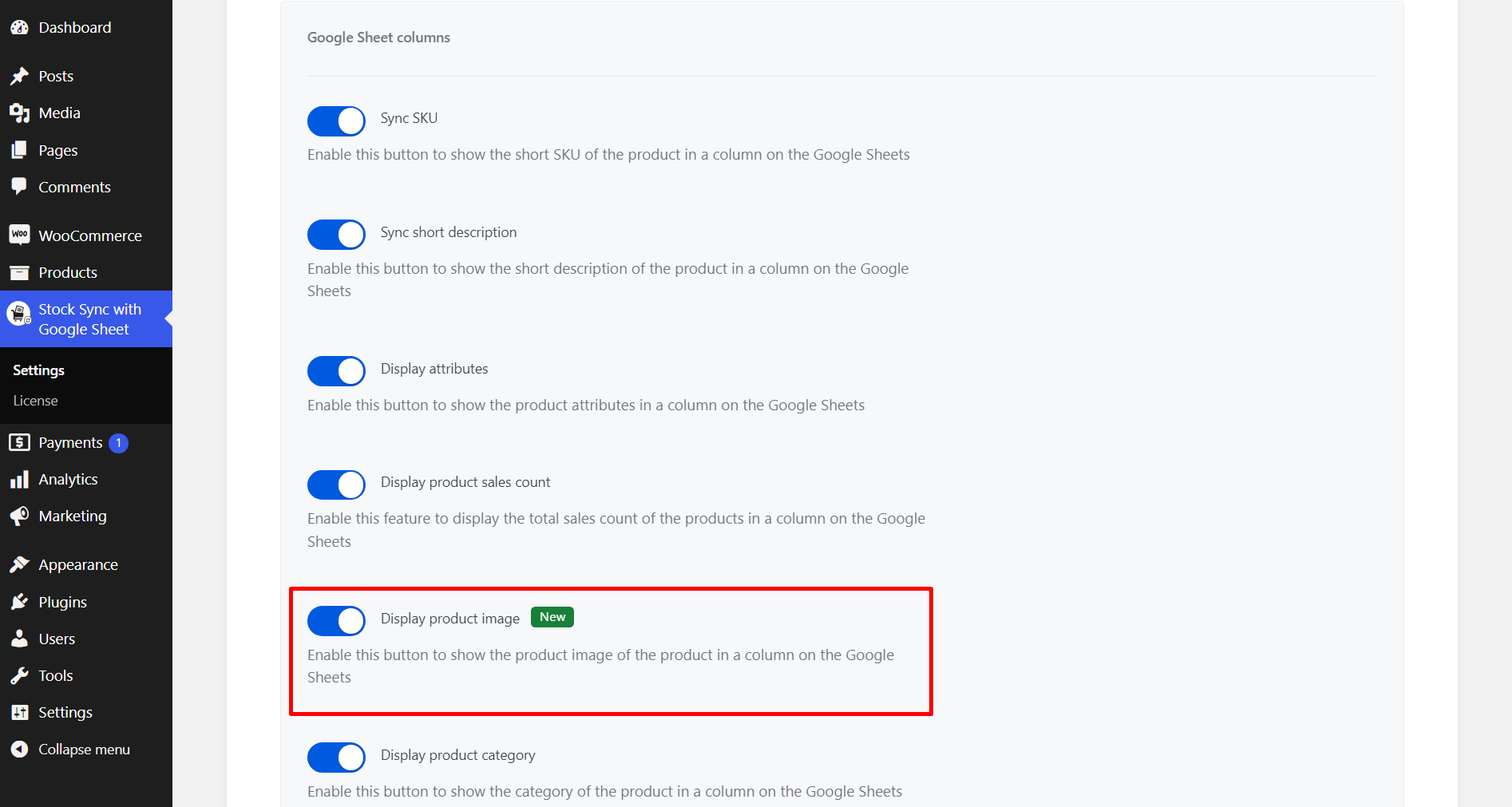
Gehen Sie nun in die angeschlossene Tabelle und finden Sie eine neue Spalte zum Hinzufügen von Produktbildern. Mit dieser Spalte können Sie Bildlinks einfügen, die Sie mit WooCommerce -Produkten synchronisieren möchten.
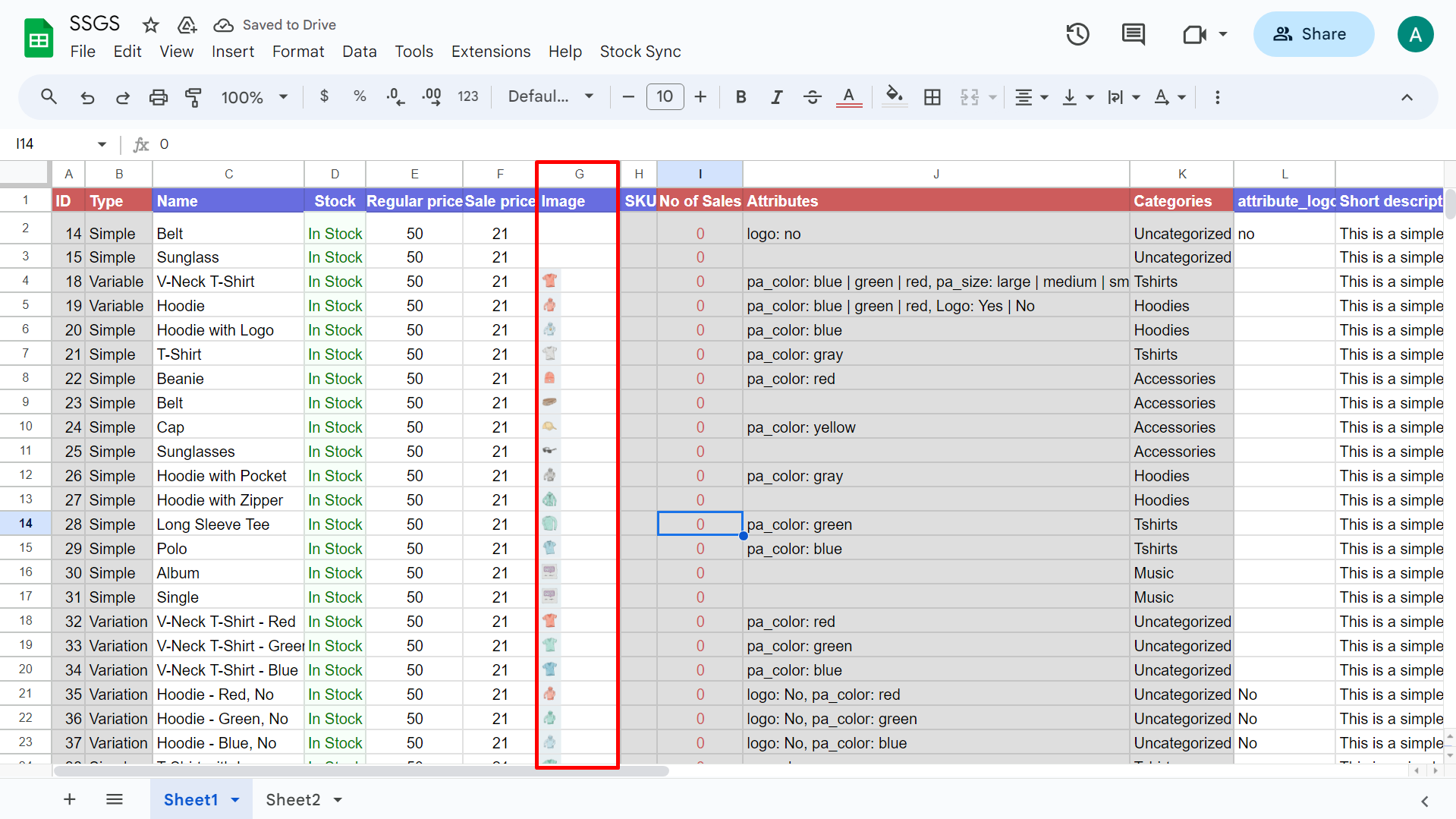
Das war's. Sobald Sie einen Link eingefügt haben, wird er formatiert und automatisch mit Ihrem WooCommerce -Store synchronisiert.
Bonus -Tipp: Mit unserer Massenbearbeitungsfunktion können Sie mehrere Produktbilder gleichzeitig aktualisieren und synchronisieren.





